วิธีใช้ Google Now อย่างมีประสิทธิภาพบน Tap บน Android
เบ็ดเตล็ด / / February 14, 2022
คุณลักษณะ Now on Tap ของ Android Marshmallow เป็นหนึ่งใน คุณสมบัติสุดฮ็อต เมื่อเปิดตัวที่ Google I/O เมื่อปีที่แล้ว ด้วย Marshmallow ที่ค่อย ๆ เปิดตัวใน OEM อื่น ๆ ตอนนี้ผู้ใช้เป็นเหมือน '*meh* Just another feature' ใช่ มันยอดเยี่ยมมากเมื่อ Google เปิดตัวฟีเจอร์ Marshmallow นี้อย่างเป็นทางการบนอุปกรณ์ Nexus แต่ไม่เจ๋งพอที่จะทำให้ผู้ใช้ใช้งานได้อย่างต่อเนื่อง เพราะมันไม่ค่อยแม่นเท่าไหร่ ตอนนี้เป็นหนึ่งในคุณสมบัติที่ร้องไห้อยู่ตรงมุมเพราะถูกทอดทิ้ง อย่างไรก็ตาม Google เปิดตัวการอัปเดตอย่างเงียบ ๆ สำหรับ Now บน Tap เพื่อสำรองข้อมูล

วิธีเปิดใช้งาน Google Now บน Tap ไปที่ การตั้งค่า Google App > Now on Tap > กดปุ่ม Toggle เพื่อเปิดใช้งาน
การอัปเดตของสัปดาห์ที่แล้วรวมถึงการเลือกข้อความจากหน้าจอใดก็ได้สำหรับการค้นหา ไม่ใช่แค่ข้อความแต่รวมถึงรูปภาพด้วย นอกจากนี้ยังมีการแก้ไขข้อผิดพลาดมากมายเพื่อเพิ่มความแม่นยำ ดังนั้น ด้วยการอัปเดตนี้ ฉันคิดว่าจะกลับไปใช้ฟีเจอร์ Now on Tap อีกครั้ง และเริ่มใช้งานได้อย่างสม่ำเสมอทุกเมื่อที่ต้องการ และนี่คือการใช้งานที่มีประสิทธิภาพซึ่งฉันพบว่าอาจล่อให้คุณกลับมาใช้คุณลักษณะนี้บนโทรศัพท์ Marshmallow ของคุณอีกครั้ง มาขุดกันเถอะ
ยังติดอยู่กับ Android Lollipop หรือไม่ ไม่ต้องกังวล เราได้ แบ่งปันคุณสมบัติ Marshmallow บางอย่างที่คุณสามารถรับได้ในโทรศัพท์ของคุณ.
1. ค้นหาข้อความบน Google อย่างรวดเร็วจากหน้าจอใดก็ได้
นี่เป็นหนึ่งในคุณสมบัติที่นำมาใช้ในการอัพเดทล่าสุด ก่อนหน้านี้ทำได้เพียงสุ่มหยิบข้อความที่โดดเด่นที่สุดจากหน้าจอและแสดงข้อมูลที่เกี่ยวข้อง แต่ตอนนี้ คุณสามารถเลือกข้อความที่ต้องการแล้วปล่อยให้ ตอนนี้บน Tap Google สำหรับคุณ
ในการทำเช่นนั้น ให้กด บ้าน ปุ่มเพื่อทริกเกอร์ Now เมื่อแตะ มันจะแสดงแอนิเมชั่นเวทย์มนตร์และจะให้ตัวเลือกและแสดงด้านล่าง เลือกตัวเลือกที่สาม
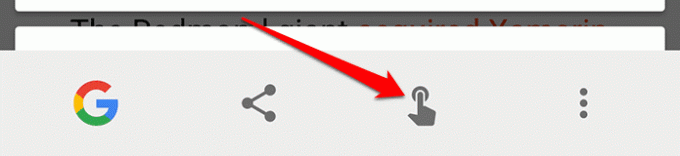
ตอนนี้ คุณจะสามารถเลือกข้อความใดก็ได้จากหน้าจอ ในภาพหน้าจอด้านล่าง ฉันเลือกแล้ว WWDC Afterparty และให้ผลลัพธ์ Google และข่าวที่เกี่ยวข้องแก่ฉัน คุณยังสามารถได้อย่างรวดเร็ว ได้คำจำกัดความของคำ ตามที่แสดงในภาพหน้าจอถัดไป
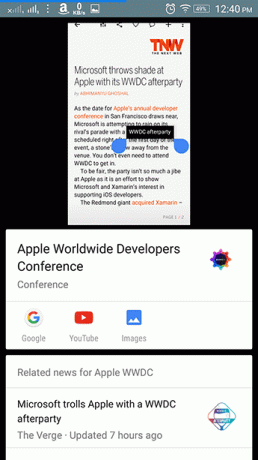
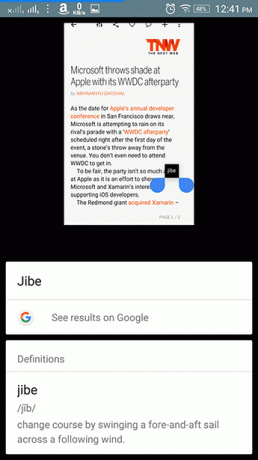
2. แชร์ภาพหน้าจออย่างรวดเร็ว
คุณสามารถแชร์หน้าจอปัจจุบันไปยังแอพต่างๆ ได้อย่างรวดเร็ว ปุ่มแชร์แรกใน ตอนนี้บน Tap จะทำเพื่อคุณ
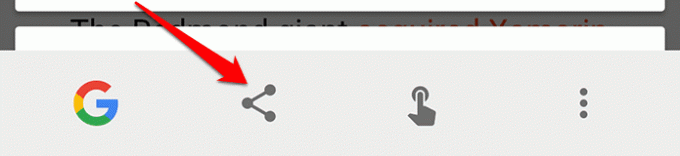
แตะที่ แบ่งปัน และจะจับภาพหน้าจอ นอกจากนี้ คุณจะเห็นแผงแชร์เพื่อแชร์กับผู้ติดต่อและแอปของคุณ
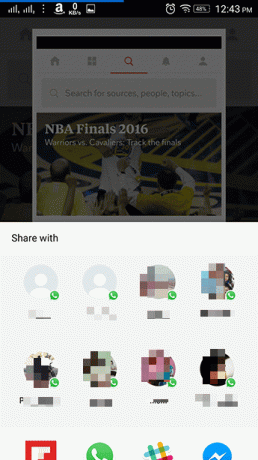
เป็นวิธีที่เร็วที่สุดวิธีหนึ่งในการแชร์ภาพหน้าจอจากหน้าจอปัจจุบันโดยตรง
ต้องการ Samsung Galaxy 7 เหมือนการเลื่อนภาพหน้าจอบนโทรศัพท์ของคุณหรือไม่? นี่ไง มาได้ยังไง.
3. รับข้อมูลเพิ่มเติมเกี่ยวกับรูปภาพ
Google ได้ทำงานอย่างหนักใน ปัญญาประดิษฐ์ ทำให้ผลิตภัณฑ์ของตนพึ่งพาตนเองและชาญฉลาดขึ้น คุณสามารถรับสาระสำคัญของมันได้ใน ตอนนี้ที่ Tap ขณะนี้สามารถจดจำภาพและให้ข้อมูลเกี่ยวกับภาพได้อย่างง่ายดาย
ที่นี่ ฉันได้เปิดรูปภาพของทัชมาฮาลในแกลเลอรีของฉัน
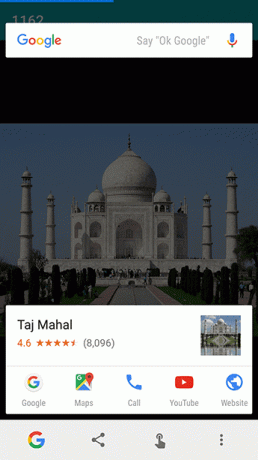
ใช้งานได้กับรูปภาพส่วนใหญ่ สถานที่ที่มีชื่อเสียง อนุสาวรีย์ หรือสมมติว่าคุณมีปกอัลบั้มและต้องการข้อมูลเพิ่มเติมเกี่ยวกับนักร้องและเพลงในอัลบั้ม Now on Tap คือคุณสมบัติที่คุณควรใช้
คุณยังสามารถเลือกข้อความจากรูปภาพและ Google ได้เลย นี่คือปกอัลบั้มที่ Now on Tap ไม่รู้จัก ดังนั้นฉันจึงเลือกข้อความจากงานศิลปะและนำเสนอผลลัพธ์
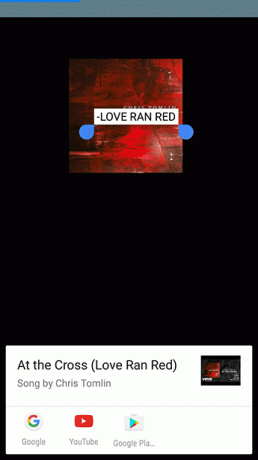
4. แม้กระทั่งควบคุมกล้อง
สแกนกล้องก็ได้ สมมติว่าคุณต้องการรับข้อมูลเกี่ยวกับผลิตภัณฑ์บางอย่าง ฉันได้โฟกัสกล้องไปที่แท็บ Samsung Galaxy และตอนนี้ Google ก็รับรู้ได้อย่างง่ายดาย
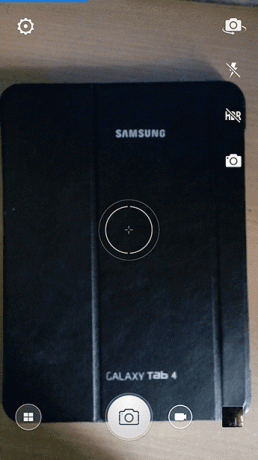
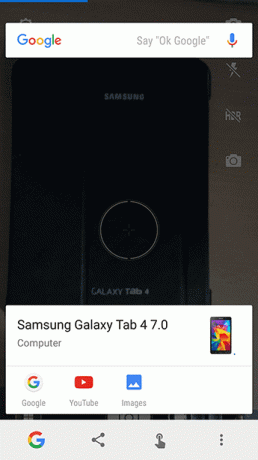
เป็นการสแกนข้อความจากกล้องโดยพื้นฐาน แต่มันทำงานได้ดี และอีกอย่าง Google นั่นคือ Galaxy Tab 4 10.1
ต้องการแปลข้อความโดยใช้กล้องถ่ายรูปหรือไม่ นี่ไง ทำยังไงดี.
5. ปลดปล่อยความบันเทิง
ขณะฟังเพลงบางครั้งคุณรู้สึกว่าจำเป็นต้องตรวจสอบเนื้อเพลง บางครั้งคุณลืมนักร้องคนโปรดของคุณในซิงเกิ้ลล่าสุดของเขา หรือบางทีหนังซูเปอร์ฮีโร่เรื่องโปรดของคุณก็ปล่อยตัวอย่างและคุณอยากรู้จักนักแสดง Google Now on Tap มีคำตอบทั้งหมด

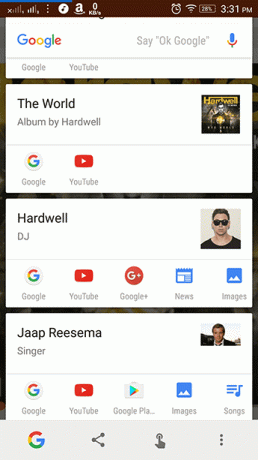
ตัวอย่างภาพยนตร์จะเป็นข้อมูลในขณะนี้ รับข้อมูลนักแสดง รูปภาพ และข่าวที่เกี่ยวข้อง
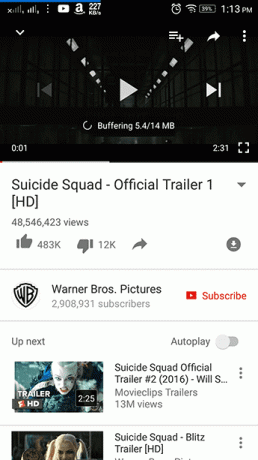

สามารถใช้ใน Netflix และแม้แต่เครื่องเล่นวิดีโอในโทรศัพท์ของคุณได้
กรณีการใช้งานที่ยอดเยี่ยมอื่น ๆ ?
นี่เป็นกรณีการใช้งานที่ดีที่สุดบางส่วนที่ฉันพบว่ามีประสิทธิภาพของ Now on Tap แต่แล้วคุณล่ะ? คุณเคยใช้มันอย่างมีประสิทธิภาพหรือไม่? ถ้าไม่เช่นนั้นคุณควรตอนนี้ อย่าลืมแบ่งปันกรณีการใช้งานของคุณกับเรา เราชอบที่จะรู้
ยังอ่าน: วิธีควบคุมประวัติการ์ด Google Now ของคุณบน Android
ปรับปรุงล่าสุดเมื่อ 03 กุมภาพันธ์ 2022
บทความข้างต้นอาจมีลิงค์พันธมิตรที่ช่วยสนับสนุน Guiding Tech อย่างไรก็ตาม ไม่กระทบต่อความถูกต้องด้านบรรณาธิการของเรา เนื้อหายังคงเป็นกลางและเป็นของแท้

เขียนโดย
เขาเป็นผู้เชี่ยวชาญด้านพีซี, เนิร์ด Android, โปรแกรมเมอร์ และนักคิด เขาชอบอ่านเรื่องราวที่สร้างแรงบันดาลใจและเรียนรู้พระคัมภีร์ใหม่ ในเวลาว่าง คุณจะพบว่าเขากำลังมองหาวิธีต่างๆ ในการทำให้ Tech ของเขาเป็นแบบอัตโนมัติ เขายังเขียนเกี่ยวกับเคล็ดลับการปรับแต่ง Android และ Windows ในบล็อก All Tech Flix ของเขาเอง



